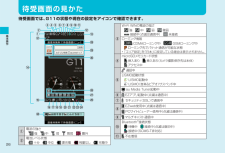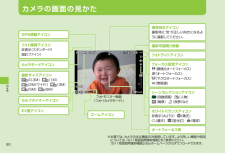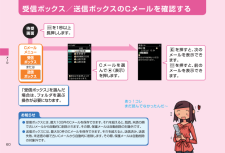Q&A
取扱説明書・マニュアル (文書検索対応分のみ)
"保存"11 件の検索結果
"保存"110 - 120 件目を表示
全般
質問者が納得ワンセグのデータ伝送レートは416Kbpsです。バイトに換算すると52KB/秒です。1680.2MB=1720524.8KBですから、1720524.8KB÷52KB/秒≒33087秒が最大録画時間です。9時間11分27秒となります。ただ、上記はあくまでもワンセグのデータに映像がぎっしり詰まった場合で、通常は2割程度はデータはありません。(空のデータ(Null Packet)によって伝送レートが一定になるようにしているのが放送ですから。)そのため、概ね11時間半程度は録画できるでしょう。あくまでも放送局がワ...
5178日前view28
全般
質問者が納得「ブラウザメニュー」を開くと「ページアクション」というのがありますから、この「ページアクション」を開くと「データフォルダへ保存」があります。標準添付の取扱説明書には書いてありませんが、auショップで取り寄せてもらえる詳細版の取扱説明書176ページに書いてあります。
5107日前view86
全般
質問者が納得まず、質問を読む限り、LISMOを使用しなければ、USBドライバーのインストールは不要と考えている様ですが、それは違います。携帯を認識させる為に入れるのです。まずそこから始めましょう。LISMOを使用しない場合のやり方ですが、携帯でPCフォルダを作成してください。そしてパソコンと携帯を繋ぎ、フォルダ構成を忘れましたが、microSDの中にAU_INOUTと言うフォルダが作成されるので、そこにデータを入れてください。そして携帯でPCフォルダを確認したらそこに出てきます。
5065日前view36
全般
質問者が納得表示している時に、0ボタンを押すと画像が拡大されます。画面いっぱいには拡大はされませんが(…たぶん、自分はされませんでした。)多少は大きく表示してくれます。
5224日前view93
全般
質問者が納得G11ですが、メールの受信件数の上限が1,000件、または受信容が3.14MBです。個別フォルダの制限はないと思いますので、もしかしてデータ量の大きなメールがたまっているか、または他の理由ですね。
4929日前view120
全般
質問者が納得恐らくご使用の変換ソフトが3G2(3GPP2)に対応していないので、最後まで全編変換されていないのでは?と推察します。iWisoft Free Video Converterなら、問題なく全編変換可能です。多分(-_-;)現在日本語化パッチ等は在りませんが、眺めていれば大概分かると思います。PC環境は、Win7HP 64bitですが、ちゃんと動いております。・入手先と使い方は下記サイトから、http://www.gigafree.net/media/conv/iwisoftfreevideoconverte...
5274日前view543
全般
質問者が納得大概の機種はメモリが100メガ切ると動作が重くなりますよ。
アプリをSDに移動してますか?
また、定期的にキャッシュをクリアしてますか?
以上、二点、見直してみてください。
4888日前view8
全般
質問者が納得購入手続きやアクティベーションなどで、1時間は見ておいたほうがいいでしょうね。
あとのことは、購入して使っていれば、一月もすれば全部わかるでしょう。
最初は、なにもかも分からないです。
あと、自宅をルータで無線LANエリアにして、iPhoneでWiFi接続してください。(ほとんど必須です)
5102日前view3
全般
質問者が納得昨年3月25日の発売日に購入したファンです。
私はメールが消えるという症状に遭遇しておりません。
ソフトウェアの異常か、故障品ではないのでしょうか?
もし、症状が出れば、auさんで修理または交換した方がいいのではないでしょうか。
自分自身気に入っている機種からなのか、いまだに「デメリット」というのが見当たらないのです。
文字入力もちょうどいい段差もついており、ブラインドタッチも可能。
スナドラ搭載で、レスポンスも上々。
海外ローミングもCDMA,GSM両対応。
808万画素のカメラは必要十分。逆光補正、...
5053日前view138
全般
質問者が納得(〃 ̄ω ̄)携帯で待ち受け画像を写してPCにメールで送ると詳細が判るのでそのサイズ・形式で作り携帯に送ると使えますよ。補足画像形式が合ってて該当しないというのは待ち受け画像形式は別なのでしょうか撮影した画像はjpegとして表示画像はgifとかpngで作ってみて下さい。自分はgif形式で作り携帯にメールしています。サイズ合ってますよね?
5206日前view175
LISMO音楽・ビデオ・本をダウンロードする .......92LISMOで音楽を楽しむ ........................93LISMOでビデオを楽しむ .....................94LISMOで本を楽しむ ............................95テレビテレビ(ワンセグ)の初期設定をする ....96テレビ(ワンセグ)を見る........................97テレビ番組を録画する ..........................98データフォルダ/microSDメモリカードデータフォルダを利用する ...................99microSDメモリカードを利用する ....101microSDメモリカードを初期化する ..........................................102microSDメモリカード内のデータフォルダを利用する ................103バックアップデータを保存する ..........104便利な機能操作方法を調べる ..........................
⑬⑭ ⑮⑱ ⑰⑲ ⑳⑫⑥⑦①②⑧⑨ ⑪⑩ ③④⑤⑯ ①電波の強さ 強 中 弱 微弱 圏外②電池レベル状態 十分 中位 要充電 残量なし 充電中③Wi-Fi WINの電波の強さ 強 中 弱 微弱 接続中(点滅は通信中) 未接続ローミング情報 CDMAローミング中 GSMローミング中 ローミング先でパケット通信が可能な状態• 「エリア設定」を「日本」に設定している場合は表示されません。④microSDメモリカード状態 挿入あり 挿入あり(カメラ撮影保存先は本体) アクセス中⑤ 通話中LISMO起動状態 LISMO起動中 LISMO(音楽&ビデオ)サスペンド中 au Media Tuner起動中⑥ EZアプリ起動中 (点滅は通信中)⑦ セキュリティ(SSL)で通信中⑧ EZweb使用中(点滅は通信中) PCサイトビューアー使用中(点滅は通信中)⑨ マルチキャスト通信中⑩Bluetooth®接続状態 待機中 接続中(点滅は復旧中) 接続中(SCMS-T非対応)⑪ 不在着信 待 受 画 面の見かた待受画面では、G11の状態...
フォトモニター画面に表示されるアイコンの意味は次の通りです。※ 本書では、カメラの主な機能のみ説明しています。より詳しい機能や設定については、「G11取扱説明書詳細版」 をご参照ください。 「G11取扱説明書詳細版」 はauホームページからダウンロードできます。フォトモニター画面(フォト(カメラモード))ズームアイコンセルフタイマーアイコンGPS情報アイコン撮影サイズアイコン(0.3M) (1M) (2M(ワイド)) (3M) (5M) (8M)フォト画質アイコン非表示(スタンダード)(ファイン)カメラモードアイコンオートフォーカス枠保存向きアイコン撮影時に が正しい向きになるように撮影してください。ホワイトバランスアイコン非表示(AUTO) (晴天)(曇天) (蛍光灯) (電球)シーンセレクションアイコン (自動認識) (人物) (風景) (夜景)などフォトライトアイコンフォーカス設定アイコン(顔検出オートフォーカス)(オートフォーカス) (マクロオートフォーカス)(無限遠)撮影可能残り枚数EV値アイコンカメラの画面の見かた90カメラ
「最新音楽情報」「最新映像情報」「最新書籍情報」のいずれかを選びます。それぞれポータルサイトが表示されます。画面の指示に従って操作し、ダウンロードしてください。LISMOは楽しみ方がいろいろ!Rを押します。待受画面s で「LISMO!」を選びます。LISMO!メニューお知らせダウンロードしたデータは、データフォルダの「LISMO」フォルダ内のサブフォルダに保存されます。耳を刺激するような大きな音量で長時間続けて聴くと、聴力に悪い影響を与えることがありますので、ご注意ください。●● LISMO PortについてLISMO Portを使うと、 パソコンに読み込んだ音楽CDや「mora for LISMO」 などから購入した楽曲をau電話に転送することができます。LISMO Portは、 auホームページからダウンロードできます。 音楽・ビデオ・本をダウンロードする着うたフル®や音楽CDなどの楽曲・ビデオ・本をダウンロードして楽しむことができます。92LISMO
1設定画面から遠隔ロックの設定を選びます。au電話をなくしてしまったら ・登録した電話 (電話番号)からなくしたau電話に、設定した条件 で電話をかけます。慌てない、 慌てない⋯「10分間に3回」と設定した場合、10分の間に3回、なくしたau電話に電話をかけます。例えば待受画面でc414 を押し、ロックNo.を入力してcを押します。遠隔操作をする電話番号を登録します。ロック操作の条件(時間/回数)を設定します。「指定時間」最初の着信から設定した回数分の着信があるまでの制限時間を1~10分で設定23「着信回数」遠隔ロックが起動するまでの着信回数を3~10回で設定%(保存)を押して終了。「有効番号リスト」を選びcを押し、「新規登録」を選びcを押します。「直接入力」を選びcを押し、電話番号を入力しcを押します。%(完了)を押して、電話番号を登録します。G11を紛失した場合に、 事前に登録した電話からG11に電話をかけ、設定した回数着信すると遠隔操作で他人が使えないようにオートロックとFeliCaロック、アドレス帳ロックをかけることができます。お知らせお買い上げ時には、ロックNo.は「1234」に設定されています。...
Cメールを選んでc(表示)を押します。お知らせ受信ボックスには、最大100件のCメールを保存できます。 それを超えると、既読、未読の順で古いメールから自動的に削除されます。その際、保護メールは自動削除の対象外です。送信ボックスには、最大50件のCメールを保存できます。 それを超えると、送信済み、送信失敗、未送信の順で古いCメールから自動的に削除します。 その際、保護メールは自動削除の対象外です。●●Rを押すと、次のメールを表示できます。Lを押すと、前のメールを表示できます。待受画面「受信ボックス」を選んだ場合は、フォルダを選ぶ操作が必要になります。Cメールメニュー受信ボックス送信ボックスまたはあっ!コレまだ読んでなかったんだ~Lを1秒以上長押しします。 受 信ボックス/ 送 信ボックスのCメールを確認する60メ ル
「トップメニュー・検索」を選んでcを押します。待受画面EZwebメニュー au one トップ SSL/TLSについてSSL/TLSとは、 盗聴、改ざん、なりすましなどのネット上の危険からクレジットカード番号や企業秘密などを保護するため、情報を暗号化して送受信する通信方式です。SSL/TLSによる接続が完了し、 セキュアなサイトと判定された場合、画面の上部に (SSL通信中アイコン)が表示されます。当社および当社が指定する認証機関は、お客様に対しSSL/TLS通信の安全性に関し何ら保証を行うものではなく、お客様は、ご自身の判断と責任においてSSL/TLS通信を利用するものとします。●●●閲覧中のキー操作についてsを押すと、上下にページスクロールします。※ Flash®を使用したページや、サイトによっては、ページスクロールできない場合があります。LまたはCを押すと、前のページに戻ります。LまたはCを1秒以上長押しすると、 au one トップに戻ります。情報を閲覧しているときは、EZサーバから受信した情報を一時的にG11内のブラウザ履歴(メモリ)に記録して表示しています。次のページがブラウザ履歴に保存されてい...
フォト(画像)を表示中にできる主なキー操作壁紙(ワイド)/壁紙(フルワイド)/0.3M/1M/2M (ワイド)/3M/5M/8M以上の画像を表示中に c(ズーム)を押すと、画像を拡大・縮小できます。%(+)を押すと、画像を拡大します。&(-)を押すと、画像を縮小します。 表示しきれない部分があるときにaを押すと、画面がスクロールします。 c(保存)を押すと、表示している範囲を別の画像として保存します。 Cを押すと、元の画面に戻ります。&(登録)を押すと、画像を他の機能に登録できます。Rを押すと、次のデータが表示されます。Lを押すと、前のデータが表示されます。1/3を押すと、画像が左/右に90度回転します。0を押すと、画像が拡大再生されます。#を押すと、画像が全画面再生されます。Cを押すと、データ一覧画面に戻ります。※ 使用できるキーは、表示中の画像のサイズや種類によって異なります。●•••••●●●●●●●お知らせ 「全データ」フォルダ、「ユーザーフォルダ」、「ダウンロード予約」フォルダ、「Eメール装飾データ」 内の「デコレーションエモジ」サブフォルダ、カテゴリ別サブフォルダは、フォルダ内にデータが1件も保...
データの読み込み中または保存中ではないことを確認し、本体の電源を切り、電池パックを取り外します。microSDメモリカードをカチッと音がするまで奥へゆっくり押し込みます。microSDメモリカードをまっすぐにゆっくり引き抜きます。123取り扱いに 注意してネ!お知らせmicroSDメモリカードを強く押し込んだ状態で指を離すと、勢いよく飛び出す可能性がありますのでご注意ください。microSDメモリカードによっては、 ロック解除できず出てこない場合があります。その場合は指で軽く引き出して取り外してください。microSDメモリカードを無理に引き抜かないでください。 故障・内部データ消失の原因となります。長時間お使いになった後、取り外したmicroSDメモリカードが温かくなっている場合がありますが、故障ではありません。●●●●電池パックを取り付け、電池フタを閉じます。4 microSDメモリカード を取り外す25ご利用の準備
)を1秒以上長押しして、&()を押します。ムービーモニター画面待受画面カメラを使ってムービー(動画)を録画できます。録画可能時間を過ぎた場合は、自動的に録画が停止します。お知らせビデオQVGA/ビデオVGAのムービーを撮影している場合は、c(停止)または ) を押すか、自動的に録画が停止した時点でムービーが保存されます。ムービーのより詳しい操作方法や設定については、「G11取扱説明書詳細版」 をご参照ください。 「G11取扱説明書詳細版」 はauホームページからダウンロードできます。●●c(録画)または)を押します。c(停止)または)を押します。c(保存)または)を押します。データフォルダにムービーが保存されます。 ム ービーを録画する91カメラ
- 1
- 2